CAD里面该如何设置文字样式
发布时间:2017-04-09 06:31
相关话题
文字样式是很基础的设置,我们在CAD中输入文字最好先设置文字样式。很多刚学习的新手小伙伴可能还不知道,下面是小编带来关于CAD里面该如何设置文字样式的内容,希望可以让大家有所收获!
CAD里面设置文字样式的方法
一、打开CAD绘图软件,在绘图区随便标注一段距离(做样本)。在键盘上按D键或者在命令行输入快捷键D,然后按空格键。
如图所示:

二、在弹出的标注样式管理器窗口上单击“修改”按钮。
如图所示:

三、单击修改后会弹出“修改标注样式”窗口,在窗口中选择“文字”菜单,找到文字菜单列表下的“文字样式”,然后单击文字样式末端的按钮。
如图所示:
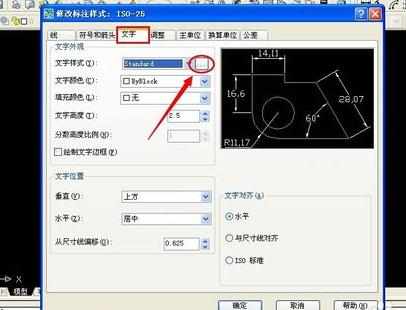
四、窗口中字体列表下的“使用大字体”默认是选择的,如果要修改文字样式,首先要取消使用大字体的选择(把使用大字体前边的勾取消)。
如图所示:

五、在字体名的下拉菜单中选择自己需要的字体,然后单击“应用”。
如图所示:

六、单击文字样式窗口中“关闭”,再单击修改标注样式窗口中的“确定”。
如图所示:
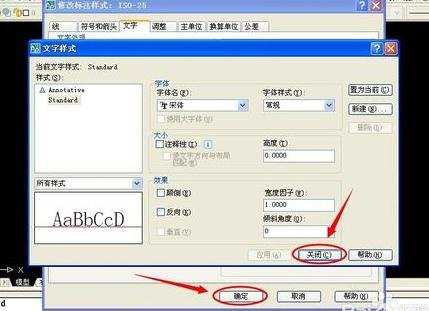
七、单击标注样式管理器窗口中的“关闭”按钮。
如图所示:
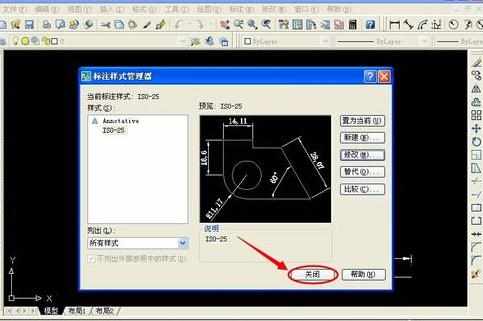
八、完成设置效果。
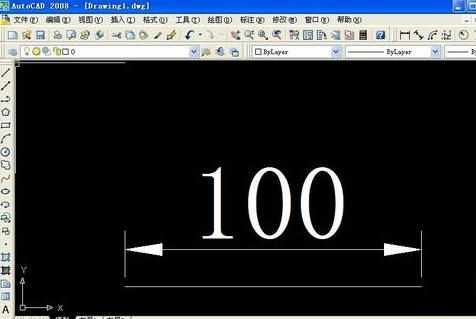

CAD里面该如何设置文字样式的评论条评论